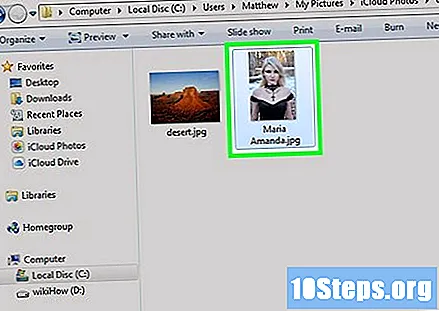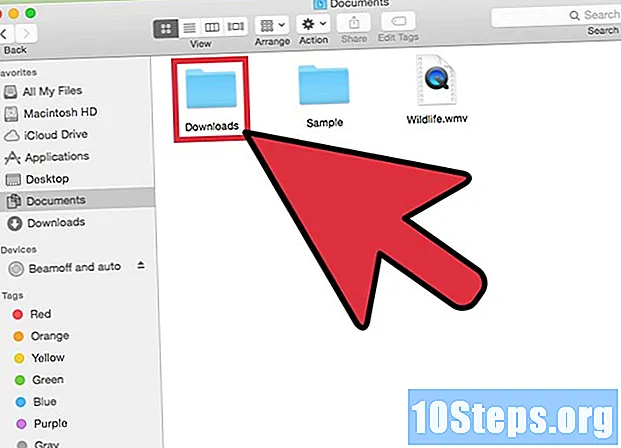![Java Tech Talk: Hey Spring Boot, where did my memory disappear?[#Ityoutubersru]](https://i.ytimg.com/vi/Kr3e5F97yUM/hqdefault.jpg)
Content
Un compte iCloud us permet mantenir sincronitzats i connectats els vostres dispositius Apple, però també podeu utilitzar-lo per accedir als vostres fitxers en un ordinador Windows. Mitjançant el lloc web o l'aplicació iCloud per a Windows, podeu accedir a les vostres fotos i dades iCloud des de qualsevol ordinador.
Passos
Mètode 1 de 2: utilitzar el lloc web d'i iCloud
Entra al lloc.fent servir el vostre ID Apple. A través del lloc web, és possible accedir a la "Biblioteca iCloud" des de qualsevol ordinador.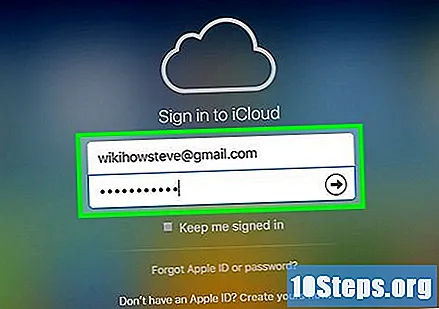
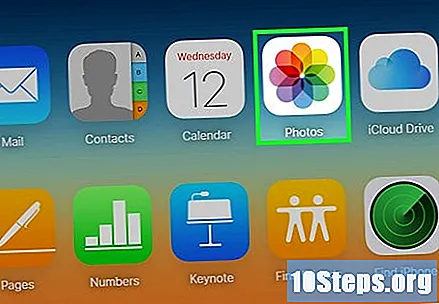
Feu clic a l'opció "Fotos". En fer-ho, carregarà la biblioteca d’imatges. Podeu trigar una estona a carregar-ho tot, sobretot la primera vegada.
Navegueu les fotos de la biblioteca d’imatges. Trobareu fotos presents a tots els dispositius amb iCloud. Potser una foto recentment apareguda només apareixerà un cop es pengi al lloc (solen passar uns minuts).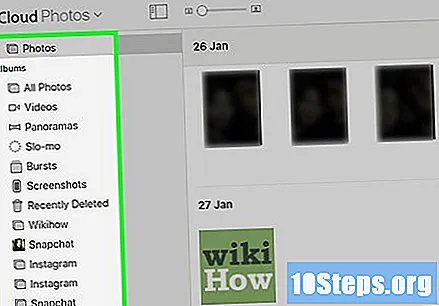
- La pestanya "Moments" mostra les fotos recents per data de càrrega.
- La pestanya "Àlbum" mostra els diversos àlbums presents al dispositiu.
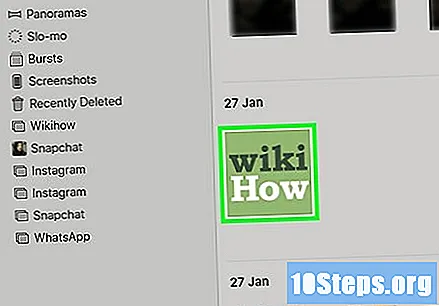
Feu clic a una foto per visualitzar-la a pantalla completa. Quan ho feu, el navegador s’obrirà.- Feu clic als botons "<" i ">" per passar d'una foto a una altra.
Per suprimir una imatge, feu clic a la icona de la paperera. Aquesta icona només apareix quan una fotografia està oberta; el veureu a la cantonada superior dreta. Si suprimiu la foto, desapareixerà de TOTS els dispositius sincronitzats amb el servei.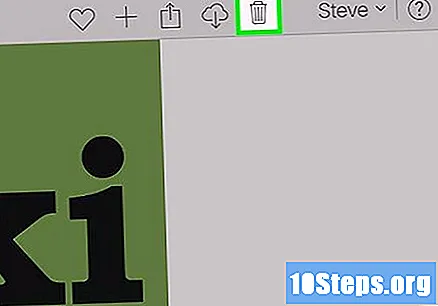
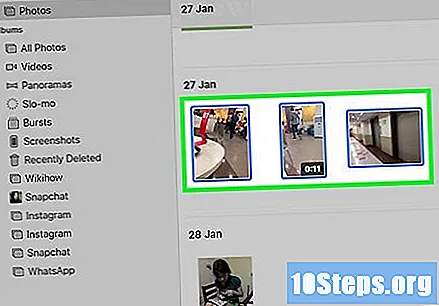
Per seleccionar més d'una foto alhora, feu clic al botó "Selecciona fotografies". El botó apareixerà a la cantonada superior dreta cada cop que s’obri un àlbum. Un cop fet això, podeu seleccionar diverses fotos alhora i decidir si voleu descarregar-les o suprimir-les.
Feu clic a "Baixa" per descarregar les fotos seleccionades. Es descarregaran a la ubicació per als fitxers descarregats pel navegador (normalment la carpeta "Descàrregues".
Feu clic al botó "Elimina" per eliminar les fotos seleccionades. Totes les fotos seleccionades se suprimiran de TOTS els dispositius sincronitzats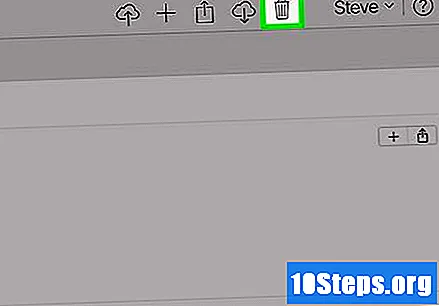
Feu clic al botó "Afegir" per afegir les imatges seleccionades a un àlbum en particular. Podeu triar fitxers de qualsevol àlbum existent o crear-ne un de nou (l’opció de crear-ne un serà al menú que s’obrirà).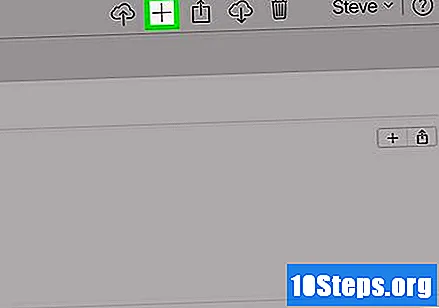
Mètode 2 de 2: Utilitzar iCloud per a Windows
Descarregueu l’instal·lador iCloud per a Windows. Després d’instal·lar-lo, les fotos d’i iCloud es sincronitzaran a una carpeta especial del vostre ordinador. Això us permet accedir més fàcilment a la vostra mida com qualsevol altre fitxer del vostre ordinador.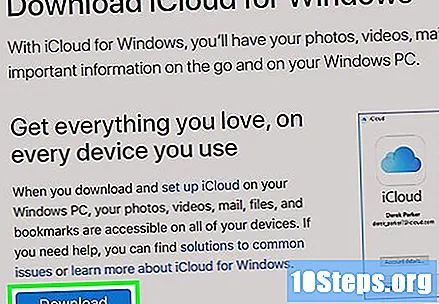
- Baixeu l’instal·lador a.
Executeu-lo i accepteu els termes d’ús. Després de llegir i acceptar la llicència, s’instal·larà iCloud per a Windows.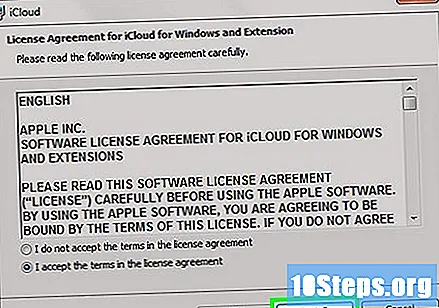
- Podeu trobar l’arxiu d’instal·lador a la carpeta de fitxers descarregats del navegador d’internet que s’utilitza, normalment la carpeta “Descàrregues”.
Espereu la instal·lació d’i iCloud per a Windows. Aquest procediment només hauria de passar uns quants moments.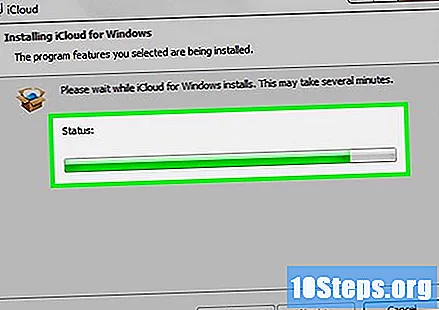
Obriu iCloud per a Windows i accedeix-hi mitjançant el vostre ID Apple. Haureu d’introduir les vostres credencials al primer accés al programa.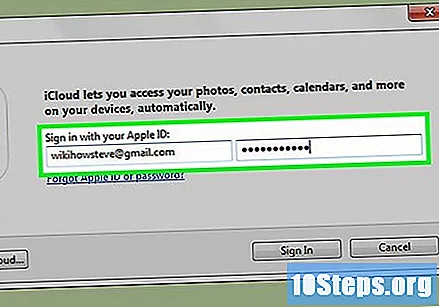
- Podeu obrir iCloud ràpidament prement la tecla. ⊞ Guanyar i escrivint "iCloud".
Marqueu la casella de selecció "Fotos". Això farà que iCloud sincronitzi la "Biblioteca de fotografies" amb Windows. Es crearà una carpeta especial per a les vostres fotos iCloud, que us permetrà accedir fàcilment a l'Explorador de Windows.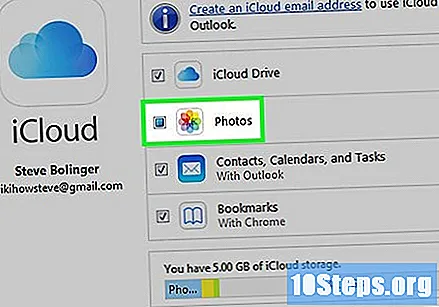
- També podeu seleccionar un altre tipus de contingut iCloud que vulgueu sincronitzar amb Windows.
Feu clic a "Aplica" per desar els canvis. ICloud crearà la carpeta "Fotos de iCloud" al vostre ordinador i començarà a baixar-les de la "Biblioteca de fotografies" de iCloud a la carpeta. Aquest procés pot trigar un temps en funció del nombre i la mida de les fotos.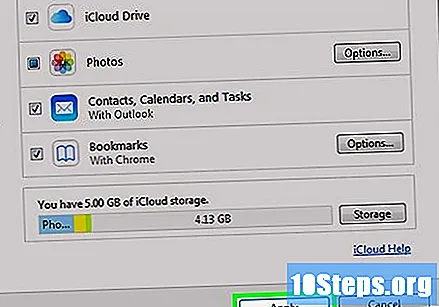
Cerqueu la carpeta "Fotos de iCloud". Podeu accedir-hi fàcilment a l'Explorador de Windows prement les tecles ⊞ Guanyar+I. Cerqueu la carpeta "Fotos de iCloud" a la secció "Preferits" de la barra lateral o a la finestra "Ordinador / aquest ordinador".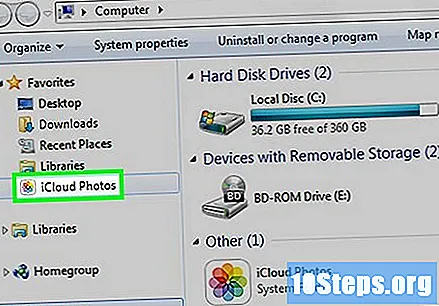
Afegiu fotos a la iCloud Photo Library per visualitzar-les en altres dispositius. Qualsevol foto afegida a la carpeta "Fotos de iCloud" de l'ordinador de Windows es penjarà a la "Biblioteca fotogràfica" de iCloud i es podrà accedir a tots els dispositius connectats al servei. Poden passar uns minuts perquè les fotos apareguin en altres dispositius.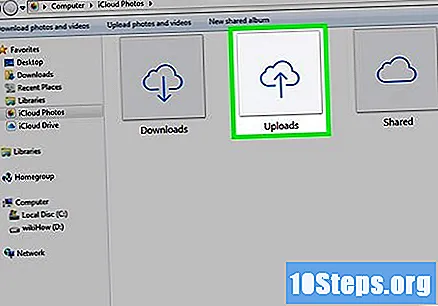
Suprimeix les fotos de la carpeta "Fotos de iCloud" per eliminar-les de tots els altres dispositius connectats. Totes les fotos suprimides de la carpeta "Fotos de iCloud" seran eliminades definitivament de la "Biblioteca de fotografies" iCloud de tots els dispositius connectats.